Over deze ransomware
FBLocker (Tr011) virus verwijst naar het bestand te versleutelen malware die zullen bestanden coderen. De ransomware is ook bekend als Facebook ransomware of Tr011, en uw bestanden, zal het sluiten zonder het geven u de mogelijkheid om te betalen om ze te herstellen. De auteur van deze ransomware beweert te zijn van Facebook’s oprichter en CEO Mark Zuckerberg, maar het spreekt vanzelf dat dit niet waar is. In het algemeen, ransomware doelstellingen om geld te verdienen door slachtoffers betalen om te krijgen een bestand decryptor, maar deze gewoon vragen wil vergrendelen van uw bestanden. Het verklaart zelfs dat bestand decoderen is niet mogelijk in de notitie. Deze ongewone gedrag suggereert dat de bedoeling van deze malware om verdere brandstof de controverses Facebook momenteel in. ingepakt is 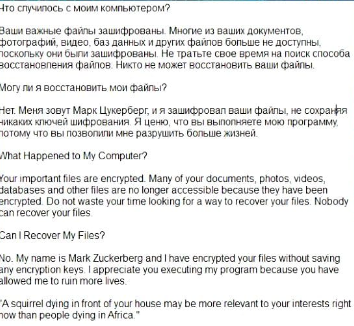
Als het gaat om het verspreiden van methoden, lijkt het gebruik van de typische ones, zoals spam e-mails of via websites hosting malware. Helaas, zodra u het geïnfecteerde bestand openen, er is niets die u kunt doen. En zodra uw bestanden zijn gecodeerd, de enige zekere manier om ze te herstellen via backup. Als u back-up hebt, gewoon FBLocker (Tr011) virus verwijderen en herstellen van bestanden.
Hoe u uw computer infecteren?
U moet hebben geopend een schadelijke e-mailbijlage of een website malware-geïnfecteerde bezocht. De voormalige is een populaire methode onder degenen verspreiden van malware, en het gaat om een geïnfecteerd bestand wordt gekoppeld aan een e-mail en vervolgens verzonden naar honderden of zelfs duizenden van mogelijke slachtoffers. Deze e-mails meestal eindigen in spam maar kunnen soms land in de algemene inbox. De afzender zou beweren te komen van een legitiem bedrijf, moedigen u aan snel de e-mailbijlage openen. Het is aanbevolen dat u altijd bijlagen met een scanner malware scannen voordat u ze opent. U moet ook controleren op e-mailadres van de afzender om ervoor te zorgen dat deze overeenkomt met die van het bedrijf/persoon die hij/zij beweert te zijn.
Een andere manier u zou kunnen hebben gekregen van de infectie is iets van een geïnfecteerde website bezoeken/downloaden. U moet oppassen om niet met dubieuze uitziende websites omdat die weet wat ze zijn ondergedoken. En nooit downloaden iets van onbetrouwbare bronnen, zoals dat ook uw computer in gevaar.
Wat deed het tot uw bestanden?
Zodra de ransomware ingevoerd op uw computer, het uw bestanden gecodeerd. Alle getroffen zal hebben een .facebook-bestandsextensie aan toegevoegd, zodat u gemakkelijk weet welke bestanden zijn gecodeerd. Wanneer het proces voltooid is, zal een losgeld nota verschijnen in meerdere talen en beweren dat Mark Zuckerberg is verantwoordelijk voor de ransomware, die duidelijk complete onzin. Daarin staat dat de coderingssleutels zijn niet opgeslagen tijdens het coderingsproces dus uw bestanden zijn niet decryptable. De auteur, die beweert Zuckerberg, mede door het slachtoffer voor de uitvoering van het programma “omdat u hebben stond me toe om meer levens ruïneren”. Dit is duidelijk een poging, een nogal domme een op dat, om te verdiepen de hele Facebook controverse.
Het lijkt niet opslaan van sleutels, zodat slachtoffers heb niet de mogelijkheid van het betalen van het rantsoen, die niet in ieder geval de aanbevolen optie zou zijn. U kunt proberen om andere herstelopties van het bestand, maar op dit moment de enige zekere is om ze te herstellen vanaf back-up. Als u uw bestanden voordat de infectie had opgeslagen, zou u fijn moeten zijn. Echter, als back-up niet beschikbaar is, er is niet veel die je kunt doen. In ieder geval zal u moeten FBLocker (Tr011) virus van uw computer verwijderen.
FBLocker (Tr011) virus verwijderen
U moet anti-malware software behalen met het FBLocker (Tr011) virus van de computer verwijderen. Als u handmatig eliminatie probeert, kun je per ongeluk verdere schade aan uw computer. Volg de instructies hieronder om de anti-malware software te downloaden en te ontdoen van de infectie.
Offers
Removal Tool downloadento scan for FBLocker (Tr011) virusUse our recommended removal tool to scan for FBLocker (Tr011) virus. Trial version of provides detection of computer threats like FBLocker (Tr011) virus and assists in its removal for FREE. You can delete detected registry entries, files and processes yourself or purchase a full version.
More information about SpyWarrior and Uninstall Instructions. Please review SpyWarrior EULA and Privacy Policy. SpyWarrior scanner is free. If it detects a malware, purchase its full version to remove it.

WiperSoft Beoordeling WiperSoft is een veiligheidshulpmiddel dat real-time beveiliging van potentiële bedreigingen biedt. Tegenwoordig veel gebruikers geneigd om de vrije software van de download va ...
Downloaden|meer


Is MacKeeper een virus?MacKeeper is niet een virus, noch is het een oplichterij. Hoewel er verschillende meningen over het programma op het Internet, een lot van de mensen die zo berucht haten het pro ...
Downloaden|meer


Terwijl de makers van MalwareBytes anti-malware niet in deze business voor lange tijd zijn, make-up ze voor het met hun enthousiaste aanpak. Statistiek van dergelijke websites zoals CNET toont dat dez ...
Downloaden|meer
Quick Menu
stap 1. Verwijderen van FBLocker (Tr011) virus vanuit de veilige modus met netwerkmogelijkheden.
FBLocker (Tr011) virus verwijderen uit Windows 7/Windows Vista/Windows XP
- Klik op Start en selecteer Afsluiten.
- Kies opnieuw opstarten en klik op OK.


- Start onttrekkend F8 wanneer uw PC begint laden.
- Kies onder Advanced Boot Options, veilige modus met netwerkmogelijkheden.

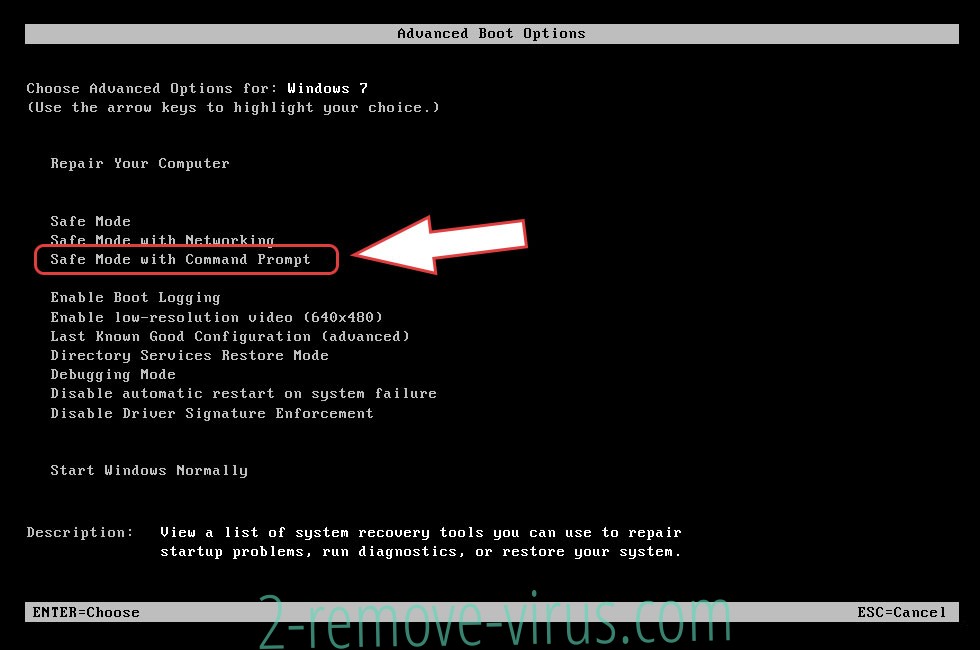
- Open uw browser en downloaden naar de anti-malware utility.
- Gebruik het hulpprogramma voor het verwijderen van de FBLocker (Tr011) virus
FBLocker (Tr011) virus verwijderen uit Windows 8/Windows 10
- Op het login-scherm van Windows, drukt u op de knoop van de macht.
- Tik en houd SHIFT ingedrukt en selecteer Nieuw begin.


- Ga naar Troubleshoot → Advanced options → Start Settings.
- Kies inschakelen veilige modus of veilige modus met netwerkmogelijkheden onder de opstartinstellingen.

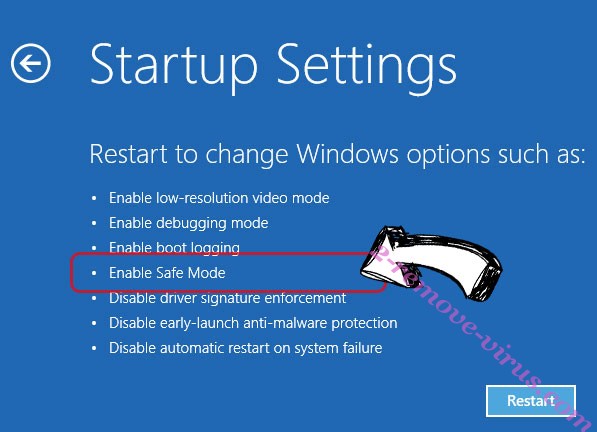
- Klik op opnieuw.
- Open uw webbrowser en de malware remover downloaden.
- De software gebruiken voor het verwijderen van de FBLocker (Tr011) virus
stap 2. Herstellen van uw bestanden met behulp van Systeemherstel
FBLocker (Tr011) virus verwijderen uit Windows 7/Windows Vista/Windows XP
- Klik op Start en kies afsluiten.
- Selecteer opnieuw opstarten en op OK


- Wanneer uw PC begint te laden, drukt u herhaaldelijk op F8 om geavanceerde opstartopties
- Kies de MS-DOS-Prompt in de lijst.

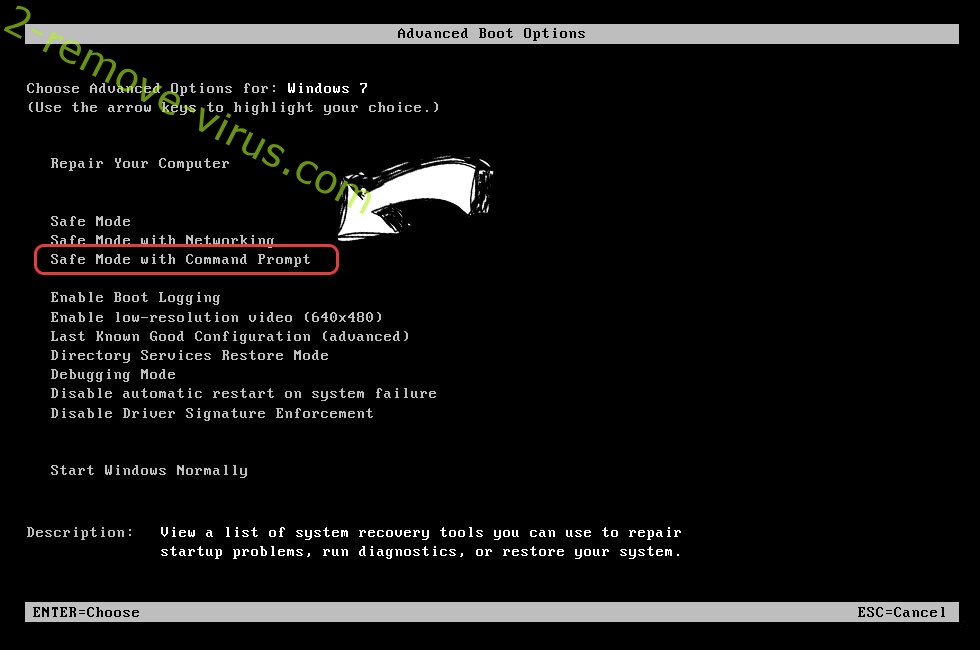
- Typ in het cd restore en tik op Enter.


- Type in rstrui.exe en druk op Enter.


- Klik op volgende in het nieuwe venster en selecteer het herstelpunt vóór de infectie.


- Klik opnieuw op volgende en klik op Ja om te beginnen de systematiek weergeven.


FBLocker (Tr011) virus verwijderen uit Windows 8/Windows 10
- Klik op de Power-knop op de Windows login-scherm.
- Druk op en houd SHIFT ingedrukt en klik op opnieuw opstarten.


- Kies problemen oplossen en ga naar geavanceerde opties.
- Selecteer opdrachtprompt en klik op opnieuw opstarten.

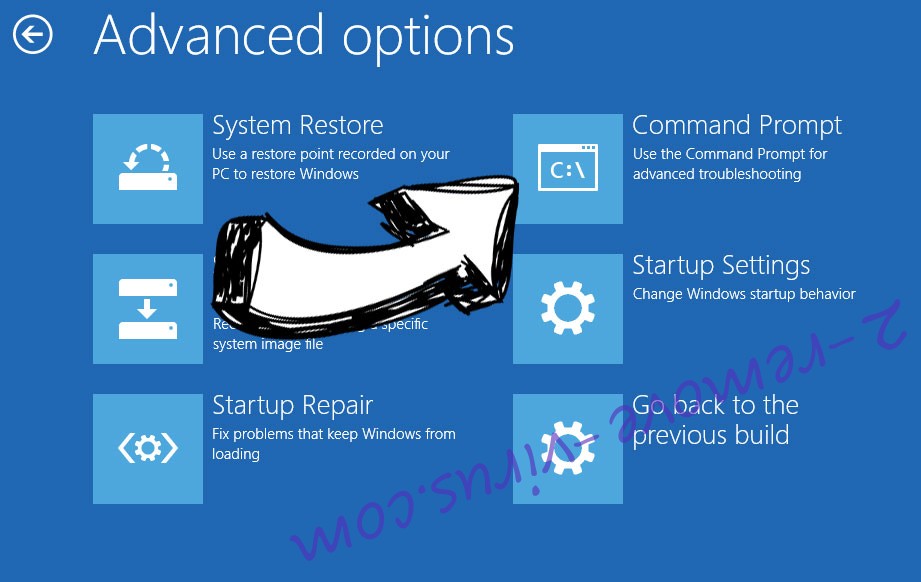
- Ter troepenleiding Prompt, ingang cd restore en tik op Enter.


- Typ in rstrui.exe en tik nogmaals op Enter.


- Klik op volgende in het nieuwe venster met systeem herstellen.

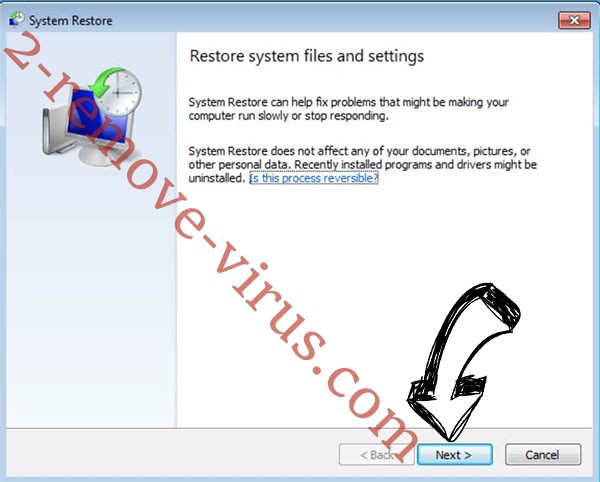
- Kies het herstelpunt vóór de infectie.


- Klik op volgende en klik vervolgens op Ja om te herstellen van uw systeem.


